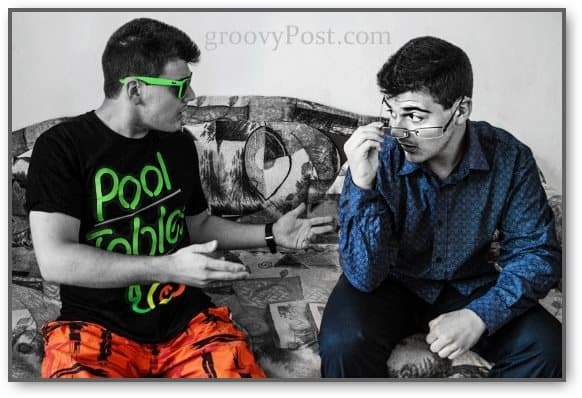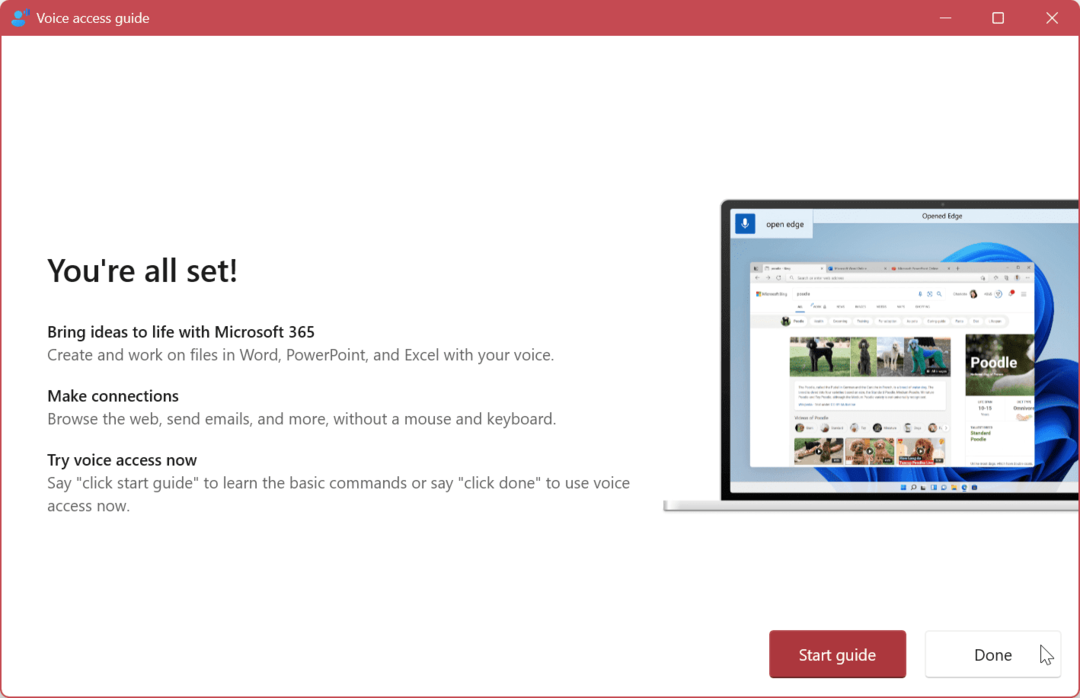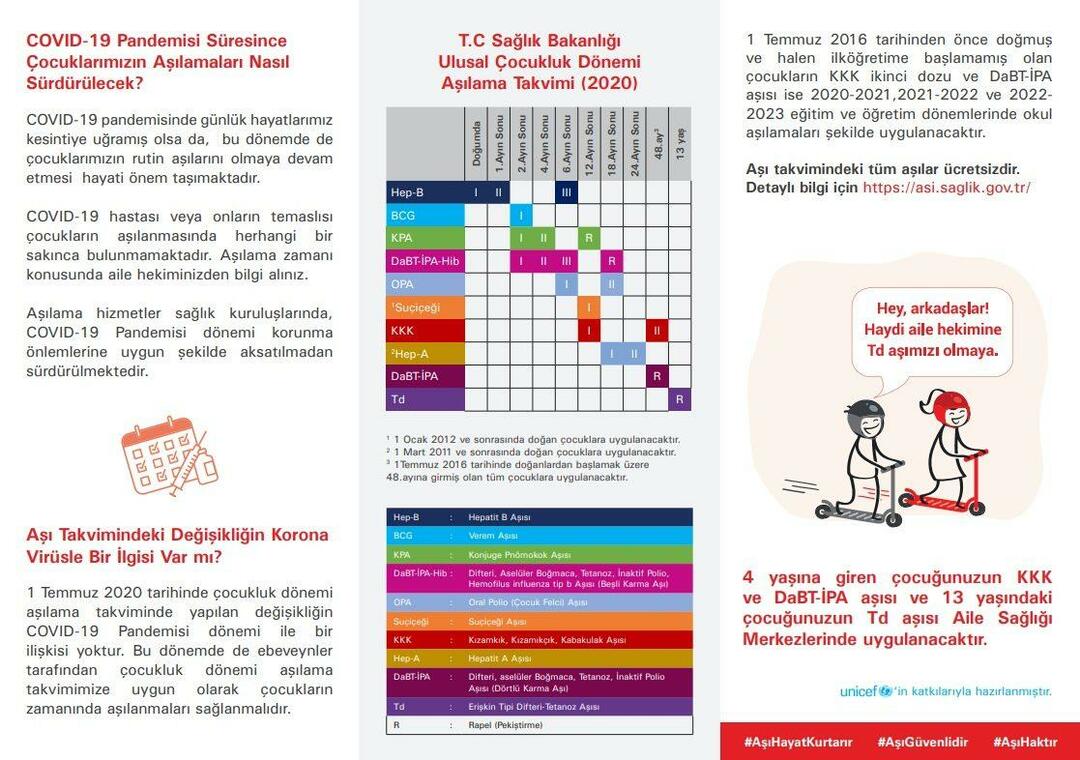Како спојити две фотографије за клонски ефекат у Пхотосхопу
фотографија Адобе пхотосхоп / / March 18, 2020
Наш Пхотосхоп гуру, Стефан, вратио се са још фантастичнијим Пхотосхоп саветима и триковима. Почиње да нам показује како спојити две фотографије за ефекат клона!

Сједити код куће читав дан може вам бити прилично досадно, али са свјежом идејом попут ове, имаћете нешто забавно са њим. У овом туториалу ћемо вам показати како помоћу забавне фотографије и Пхотосхоп трика клонирати било који предмет или особу коју желите! Хајде да почнемо:
Требаћеш
- Дигитални фотоапарат (Поинт-анд-Схоот или ДСЛР)
- Статив
- Соба са сталним осветљењем
- Мало слободног времена
Снимање фотографија
Подесите камеру на статив. Користићу свој ДСЛР и стандардни статив.

Изаберите режим који функционише у ситуацији. Лично, избегавам потпуно аутоматско и бирам приоритет бленде (А на Никону, Ав на Цанону). Потпуно аутоматски ће вероватно изабрати брзину затварача од најмање 1/60 и упалити блиц - прилично лоше решење за слике које су нам овде потребне. Испод су моја подешавања - приметите да не користим блиц и да брзина затварача 1/13 није никакав проблем, јер користимо статив.
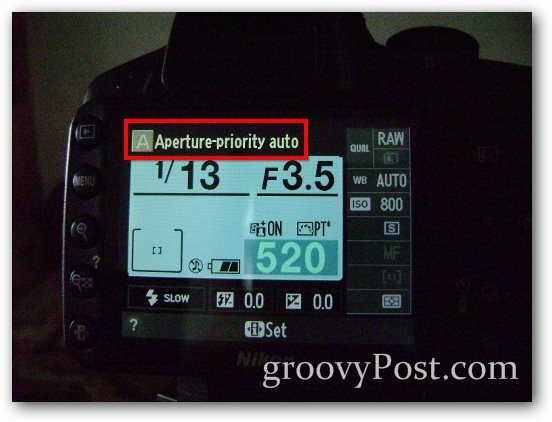
Још један добар савет би било да користите опцију селф-схот да бисте уклонили вибрације настале када прст притисне окидач. Такође је корисно ако то радите сами и немате ко да фотографише за вас: Пронађите дугме тајмера на фотоапарату.
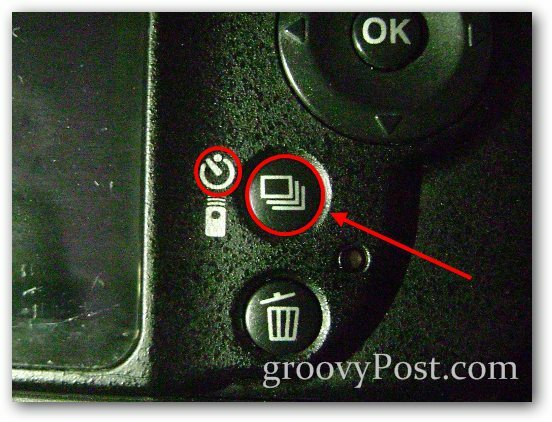
Затим изаберите одлагање које желите.

Пример ефекта
Прво ћу ово демонстрирати са типичном предњом и задњом сликом мобилног телефона. Ја ћу направити своју прву фотографију, а затим другу, пазећи да се телефони не „преклапају“:


А ево како изгледа моја коначна спојена фотографија:

Спајање две фотографије у Пхотосхопу
Корак 1 - Увоз слика
Отворите Пхотосхоп и увезите једну од две слике са Цтрл + О. Након тога ставите другу слику са Датотека> Место. Обавезно исправно поравнајте фотографије - за поравнавање слика можете користити било које елементе позадине.
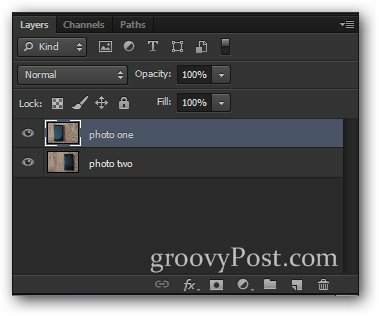
Корак 2 - Спуштање непрозирности и одабир
Одаберите горњи слој и спустите га Непрозирност до 50%.
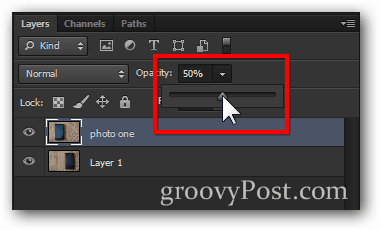
Због тога ће слика изгледати овако:

Сада направите избор око ставке у доњем слоју. (Савет - можете користити било који алат за одабир који желите. За овај сам користио правоугаону марку са мало перја.)

Корак 3 - Спајање
Сада када имате избор, притисните Избриши кључ.

Затим повећајте Непрозирност назад до 100% за горњи слој.
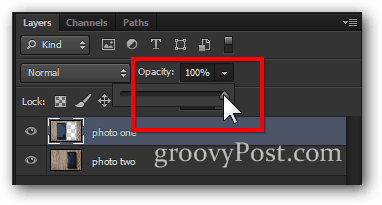
Све што требате је брз Цтрл + Д да поништите избор и спремни сте за ефекат!

Бонус Гроови Савет:
Све о овом ефекту су покушаји и грешке (и фотографији и Пхотосхоп-мудро). Ако сте довољно креативни, можете смислити нешто заиста јединствено што може импресионирати ваше пријатеље. Одлучио сам да убацим ново значење у „препирку са собом“: